WordPress Toolkit ist eine Verwaltungsschnittstelle, mit der Sie WordPress in Plesk einfach installieren, konfigurieren und verwalten können. In diesem Artikel zeigen wir Ihnen, wie Sie WordPress-Designs in Plesk verwalten und installieren. Greifen Sie zunächst über Ihr HostPapa-Dashboard auf Ihr Plesk Control Panel zu.
Bitte beachten Sie, dass das WordPress Toolkit die WordPress-Version 4.9 und höher installieren, konfigurieren und verwalten kann und die Erweiterung mit den Editionen Web Pro und Web Host Plesk kostenlos ist. Es ist für die Web Admin-Edition kostenpflichtig verfügbar.
So verwalten und installieren Sie Designs
Ein WordPress-Theme bestimmt das Design Ihrer Website, einschließlich Farben, Schriftarten und Layout. Indem Sie ein anderes Thema auswählen, ändern Sie das Erscheinungsbild Ihrer Website, ohne deren Inhalt zu ändern.
In WordPress Toolkit können Sie Designs auf einer oder allen Ihren WordPress-Installationen installieren. Sie können:
- Suche und installiere Themes im WordPress-Themes-Repository
- Installieren Sie vom Plesk-Administrator hochgeladene Designs
- Laden Sie benutzerdefinierte Designs hoch (nützlich, wenn Sie kein passendes Design im Repository finden oder Ihr Design installieren müssen)
Gehen Sie folgendermaßen vor, um Designs auf einer bestimmten WordPress-Installation zu installieren:
1. Gehen Sie zu WordPress .
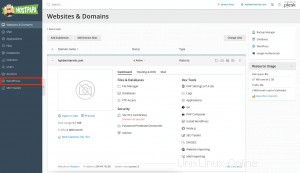
2. Gehen Sie zu den Designs Registerkarte einer Installationskarte.
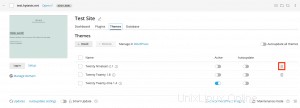
3. Klicken Sie auf Installieren .
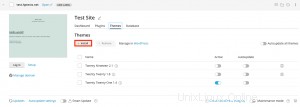
4. Suchen Sie nach Designs und klicken Sie dann auf Installieren neben dem Thema, das Sie installieren möchten. Ein neu installiertes Design wird standardmäßig nicht automatisch aktiviert.
Führen Sie die folgenden Schritte aus, um Designs auf allen WordPress-Installationen des Abonnements zu installieren:
1. Wählen Sie das gewünschte Abonnement aus.
2. Gehen Sie zu WordPress .
3. Gehen Sie zu den Designs Registerkarte.
4. Klicken Sie auf Installieren .
5. Suchen Sie nach Themen.
6. Wählen Sie die Themen aus, die Sie installieren möchten.
7. Klicken Sie auf Websites auswählen .
8. Wählen Sie die Websites aus, auf denen Sie das Design installieren möchten.
9. Klicken Sie auf Installieren .
Führen Sie die folgenden Schritte aus, um vom Plesk-Administrator hochgeladene Designs zu installieren:
1. Gehen Sie zu WordPress .
2. Gehen Sie zu den Designs Registerkarte.
3. Klicken Sie auf Installieren neben einem Thema, das mit Download gekennzeichnet ist Symbol. Wenn es keine Designs mit diesem Symbol gibt, hat der Administrator keine Designs hochgeladen.
4. Installierte Themes, die vom Plesk-Administrator hochgeladen wurden, werden standardmäßig sofort aktiviert. Um dies zu verhindern, deaktivieren Sie das Kontrollkästchen Nach der Installation aktivieren Kontrollkästchen.
5. Klicken Sie auf Installieren .
Führen Sie die folgenden Schritte aus, um ein Design hochzuladen:
1. Wählen Sie das gewünschte Abonnement aus.
2. Gehen Sie zu WordPress .
3. Gehen Sie zu den Designs Registerkarte.
4. Klicken Sie auf Durchsuchen… und navigieren Sie zum Speicherort der ZIP-Datei mit dem Design, das Sie hochladen möchten.
5. Wählen Sie die WordPress-Installationen aus, in denen Sie das Design installieren möchten.
6. Standardmäßig wird ein neu hochgeladenes Design nicht aktiviert. Um es zu aktivieren, wählen Sie Nach der Installation aktivieren Kontrollkästchen.
7. Klicken Sie auf Installieren .
Gehen Sie folgendermaßen vor, um ein hochgeladenes Design zu installieren:
1. Gehen Sie zu WordPress .
2. Gehen Sie zu den Designs Registerkarte.
3. Klicken Sie auf Installieren neben einem Design, das Sie hochgeladen haben.
4. Wählen Sie die WordPress-Installationen aus, in denen Sie das Design installieren möchten.
5. Standardmäßig wird ein hochgeladenes Design automatisch aktiviert. Um dies zu verhindern, deaktivieren Sie die Option Nach der Installation aktivieren Kontrollkästchen.
6. Klicken Sie auf Installieren .
So aktivieren Sie ein Design
Sie können ein Thema aktivieren, das auf einer bestimmten Installation oder allen Installationen Ihres Abonnements installiert ist. Bei einer WordPress-Installation kann jeweils nur ein aktives Design installiert sein.
Führen Sie die folgenden Schritte aus, um ein Design für eine bestimmte Installation zu aktivieren:
1. Gehen Sie zu WordPress .
2. Gehen Sie zu den Designs Registerkarte.
3. Unter Staat , aktivieren Sie ein Design, um es zu aktivieren. Das zuvor aktive Design wird automatisch deaktiviert.
Gehen Sie folgendermaßen vor, um ein Design für alle Installationen des Abonnements zu aktivieren:
1. Gehen Sie zu WordPress .
2. Gehen Sie zu den Designs Registerkarte.
3. Klicken Sie auf Aktivieren neben dem Thema, das Sie aktivieren möchten.
So aktualisieren Sie Designs
Wenn ein Design aktualisiert werden muss, sehen Sie Updates Hinweis neben dem Design, wenn Sie sich in den Designs befinden Registerkarte einer Installationskarte. Sie können kostenlose Themes und kostenpflichtige Themes aktualisieren, die auf die übliche Weise über das WordPress-Admin-Dashboard aktualisiert werden können.
Hinweis :WordPress Toolkit kann kostenpflichtige Themes aktualisieren, die eine Lizenz benötigen, solange die Lizenz vorhanden ist. WordPress Toolkit kann keine kostenpflichtigen Themes aktualisieren, die nicht standardmäßige Updatemethoden verwenden.
Sie können Folgendes tun:
- Designs für eine bestimmte Installation aktualisieren
- Designs für mehrere Installationen aktualisieren
- Automatische Updates für Designs konfigurieren
Gehen Sie folgendermaßen vor, um Designs auf mehreren Installationen zu aktualisieren:
1. Gehen Sie zu WordPress .
2. Gehen Sie zu den Designs Registerkarte.
3. Klicken Sie auf Auf Version … aktualisieren neben dem Thema, das Sie aktualisieren möchten.
4. Um mehr über das Update zu erfahren, klicken Sie auf Änderungsprotokoll um auf die Seite des Themas auf wordpress.org zu gelangen.
5. Klicken Sie auf Ja .
So entfernen Sie Designs
Sie können Designs aus einer bestimmten Installation oder allen Installationen in einem Abonnement entfernen.
Hinweis :Sie können ein aktives Design nicht entfernen. Bevor Sie ein aktives Design entfernen, aktivieren Sie zuerst ein anderes.
Gehen Sie folgendermaßen vor, um Designs aus einer bestimmten Installation zu entfernen:
1. Gehen Sie zu WordPress .
2. Gehen Sie zu den Designs Registerkarte.
3. Klicken Sie auf den Papierkorb neben dem Thema, das Sie entfernen möchten.
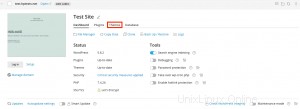
4. Um mehr als ein Thema zu entfernen, wählen Sie sie aus und klicken Sie auf Entfernen .
5. Klicken Sie auf Ja .
Gehen Sie folgendermaßen vor, um Designs aus allen Installationen des Abonnements zu entfernen:
1. Gehen Sie zu WordPress .
2. Gehen Sie zu den Designs Registerkarte.
3. Wählen Sie die Designs aus, die Sie entfernen möchten.
4. Klicken Sie auf Deinstallieren .
5. Klicken Sie auf Ja .